13 лучших приложений для рисования для iPad и Apple Pencil в 2023 году
Опубликовано: 2023-08-18Цифровое искусство становится все более популярным и широко распространенным. Многие люди сегодня используют свои компьютеры и устройства для создания цифрового искусства. Благодаря достижениям в области технологий и легкому доступу к цифровым инструментам любой, у кого есть компьютер или планшет и нужное программное обеспечение, может стать цифровым художником. Одним из самых универсальных устройств, которое большинство людей предпочитает для создания цифрового искусства, является iPad. Благодаря мощному оборудованию и поддержке Apple Pencil Apple iPad стал одним из самых популярных и важных инструментов для создания цифрового искусства.
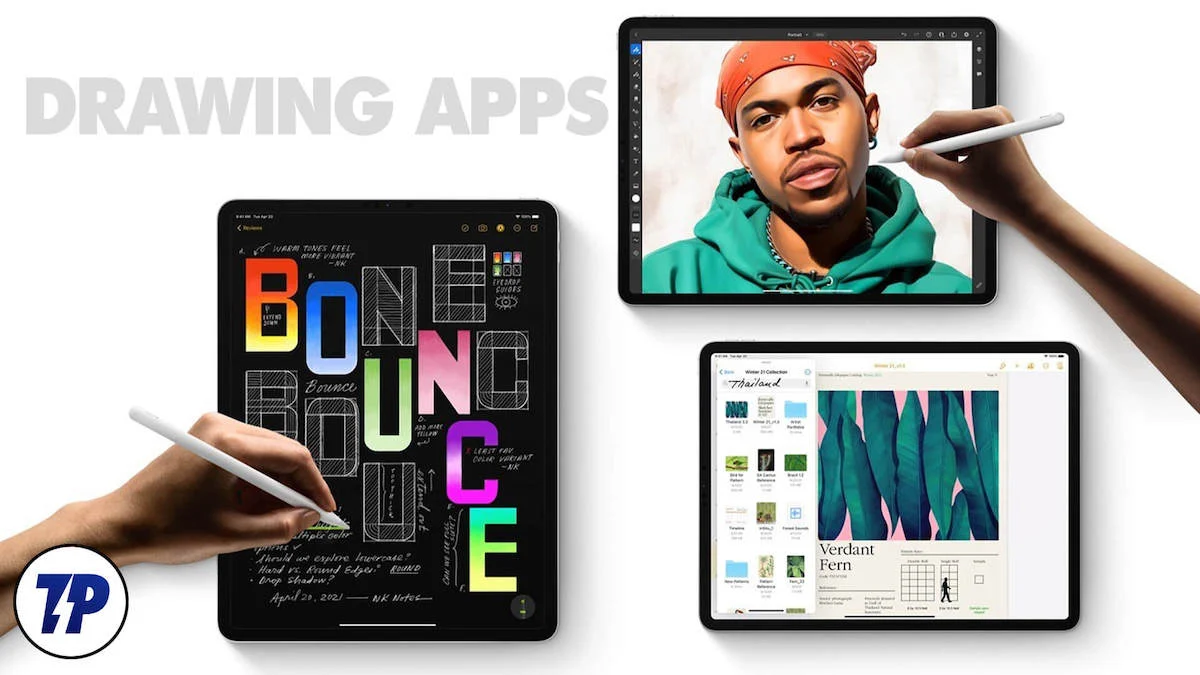
В результате за эти годы появилось множество популярных приложений для рисования для iPad, позволяющих пользователям создавать потрясающие цифровые произведения искусства. Эти приложения предлагают расширенные инструменты настройки для создания потрясающих изображений. Независимо от того, являетесь ли вы графическим дизайнером, студентом художественного факультета, иллюстратором или дизайнером интерьеров, для вас найдется приложение для рисования на iPad.
В этом руководстве мы собрали 12 лучших приложений для рисования для iPad. Эти приложения предлагают множество функций, которые помогут вам создавать потрясающие цифровые изображения и иллюстрации. Прежде чем мы углубимся в список, вот краткое и простое руководство о том, как выбрать лучшее приложение для рисования для вас.
Оглавление
Как выбрать лучшие приложения для рисования для iPad
- Пользовательский интерфейс (UI): Первое, что вы должны рассмотреть, это пользовательский интерфейс. Приложение должно иметь чистый, интуитивно понятный и удобный интерфейс. Сложный или загроможденный интерфейс может отвлекать от рисования, а также требует длительного обучения, пока вы не привыкнете к нему.
- Универсальность: ищите приложение, которое предлагает множество инструментов и мультимедиа. Сюда входят кисти, карандаши, чернила, пастель и другие инструменты для создания профессиональных рисунков.
- Поддержка слоев. Слои — это главное и главное в цифровом искусстве. Они позволяют вам рисовать или рисовать на отдельном слое, не изменяя исходное изображение, и вы можете настроить непрозрачность, режим наложения и другие параметры каждого слоя. Слои невероятно полезны в цифровом искусстве, потому что они позволяют вам вносить изменения в один слой, не затрагивая другие слои.
- Другие функции рисования: вы должны иметь возможность увеличивать масштаб для детальной работы и вращать холст, чтобы рисовать было легче. Есть также несколько вариантов выбора цветов, настройки кистей или создания новых, чтобы вы могли лучше контролировать внешний вид своих мазков. и другие инструменты, помогающие рисовать и редактировать изображения.
- Параметры импорта и экспорта файлов. Также важна возможность импорта файлов различных типов (таких как JPEG, PNG, PSD и т. д.) и экспорта вашей работы в разные форматы. Убедитесь, что приложение для рисования поддерживает различные параметры экспорта.
- Облачная синхронизация: приложение, которое может синхронизировать ваши проекты с облаком, позволяет вам получать доступ к своей работе на нескольких устройствах. Облачная синхронизация также обеспечивает резервное копирование в реальном времени и сохраняет вашу работу без необходимости вручную нажимать кнопку «Сохранить».
- Поддержка Apple Pencil: большинство людей используют Apple Pencil для рисования. Убедитесь, что выбранное вами приложение поддерживает Apple Pencil и предлагает все другие функции, такие как чувствительность к давлению и многое другое.
- Стоимость: некоторые приложения бесплатны, некоторые платные, а некоторые предлагают встроенные покупки для дополнительных функций. Обратите внимание на стоимость и какие функции для вас наиболее важны.
Лучшие приложения для рисования для iPad
Вот наш список лучших приложений для рисования на iPad. Мы рассмотрим каждый из них, чтобы узнать их плюсы и минусы, и какой из них лучше всего соответствует вашим потребностям.
- Procreate (платно): лучшее приложение для рисования для профессионалов
- Sketchbook (бесплатно): Лучшее бесплатное приложение для рисования для профессионалов.
- Adobe Fresco (бесплатно): лучший вариант для людей, которые ищут бесплатное, простое и профессиональное приложение для рисования для своего iPad, а также для тех, кто работает в экосистеме Adobe.
- Infinite Painter (бесплатно): лучший вариант для вас, если вы ищете простое и удобное приложение для рисования.
- Paper от WeTransfer (бесплатно): лучшее приложение для хранения вашего цифрового искусства в формате журнала.
- ibis Paint X (бесплатно): лучшее бесплатное приложение для рисования со встроенными шаблонами, а также лучшее для создания аниме-арта. Реклама раздражает.
- Художественный набор 4 (бесплатно): предлагает простой в использовании и реалистичный опыт рисования, что делает его лучшим как для начинающих, так и для художников.
- Freeform от Apple (бесплатно): лучшее приложение для рисования, а также цифровой инструмент для совместной работы для создания раскадровок, идей мозгового штурма и многого другого от Apple.
- Adobe Illustrator (платно): лучшее приложение для создания векторных иллюстраций
- ArtWorkout (бесплатно): лучшее приложение для обучения рисованию и различным техникам рисования.
- Line Sketch (платно): еще одно лучшее профессиональное приложение для рисования.
- Книжки-раскраски и журнал Lake (бесплатно): лучшее приложение для цифровых раскрасок.
- Affinity Designer для iPad (бесплатно): лучшее приложение для создания иллюстраций
Связанное Чтение: 10 лучших приложений для рисования для Android
Размножаться
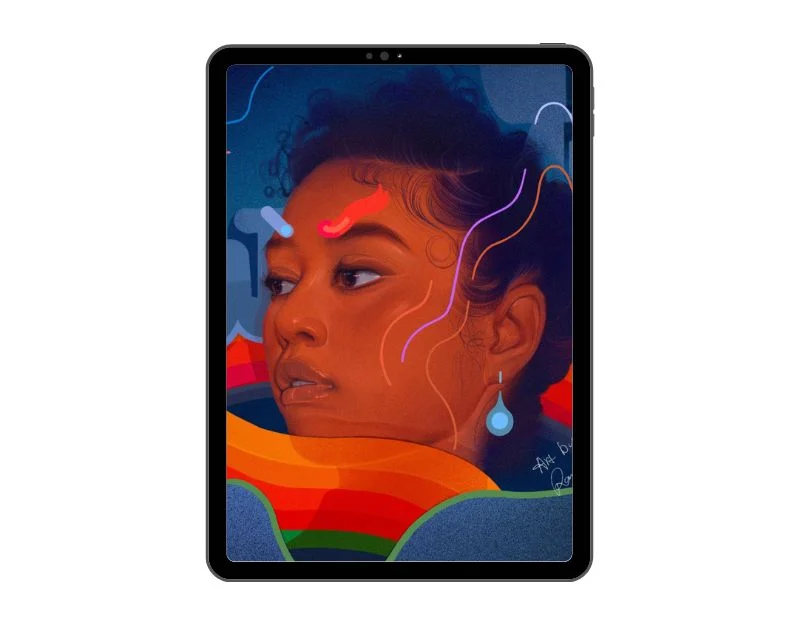
Procreate — самое популярное и одно из самых профессиональных приложений для рисования на iPad. Являетесь ли вы профессиональным дизайнером, цифровым художником или новичком в мире рисования, Procreate — лучшее приложение для вас. Он предлагает широкий спектр профессиональных инструментов, которые помогут вам создать потрясающее цифровое искусство.
Procreate также предлагает более 200 кистей ручной работы, включая карандаши, чернила, уголь и художественные кисти для создания потрясающих цифровых произведений искусства. Кроме того, каждую кисть можно настроить с помощью Brush Studio, и пользователи могут загружать тысячи кистей или даже создавать свои собственные. Приложение также поддерживает обширную библиотеку эскизов, рисования, рисования, аэрографии, каллиграфии, угля, аэрозольной краски и других инструментов для рисования.
Кроме того, функция наложения упрощает редактирование. Вы можете выбрать несколько слоев и редактировать их, не изменяя другие слои. Он также поддерживает функции анимации, которые позволяют легко создавать анимацию из вашего цифрового искусства. После создания вы можете экспортировать файл в различные графические форматы, включая Procreate, PSD, PDF, JPEG, PNG, TIFF, Animated GIF, Animated PNG и другие.
Пользовательский интерфейс прост и удобен в использовании. На главном экране вы найдете список рисунков, которые вы уже создали, и приложение также показывает рисунки, которые уже были созданы приложением. Вы можете нажать на любой рисунок, чтобы продолжить работу, или нажать значок плюса, чтобы создать новый рисунок. Вы также можете импортировать рисунки со своего устройства.
Интерфейс приложения также прост и понятен. Вы найдете панель инструментов вверху и на левом слое. Вам не нужен Apple Pencil, чтобы рисовать. Вы также можете рисовать своими пальцами, но единственная проблема заключается в том, что он не поддерживает чувствительность к давлению, когда вы используете свою руку.
Procreate — приложение только для iPad. Есть версия для iPhone под названием Procreate Pocket, но приложения отдельные. Apple Pencil не требуется для использования Procreate, но рекомендуется для детальных иллюстраций. Приложение также поддерживает некоторые модели стилусов сторонних производителей. Procreate не является бесплатной версией. Вы должны заплатить 10 долларов США авансом, чтобы использовать приложение.
В целом, Procreate — лучшее приложение для рисования на iPad. Являетесь ли вы профессионалом или новичком, вы можете создавать потрясающие цифровые произведения искусства с помощью Procreate. Если вы совсем новичок, вы можете посмотреть учебник по приложению, чтобы начать работу с приложением. Если у вас есть iPad и Apple Pencil, вы можете установить приложение прямо из App Store и приступить к созданию своего первого цифрового произведения искусства.
Скачать Procreate для iPad
Альбом для рисования
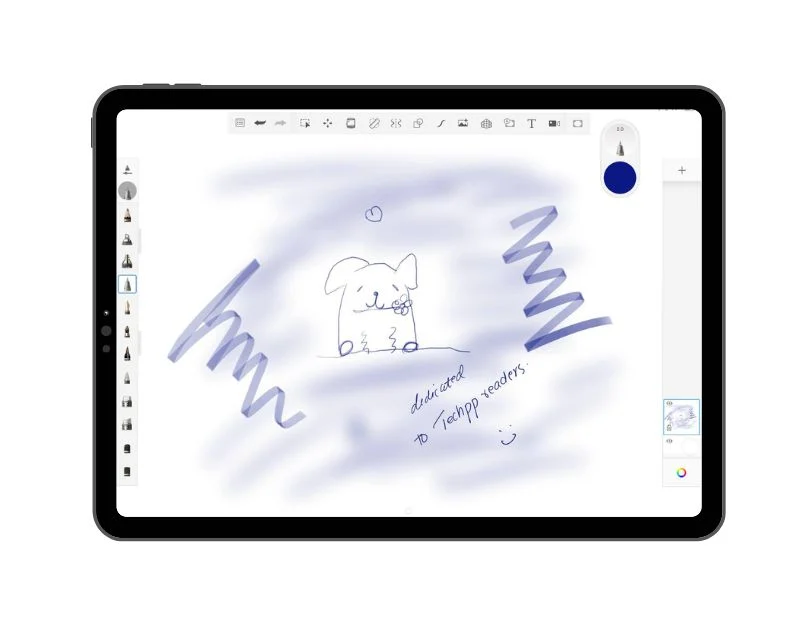
Затем у нас есть Sketchbook , бесплатное профессиональное приложение для цифрового рисования для iPad, которое подходит как для профессионалов, так и для начинающих. Его простой в использовании интерфейс и совместимость с различными устройствами делают его лучшим приложением для быстрого создания графики или редактирования изображения.
Даже интерфейс приложения прост и удобен в использовании. Когда вы открываете приложение, вы попадаете прямо на главный экран, где вы можете мгновенно создать цифровое произведение искусства. Вы найдете инструменты в нижнем и левом углах экрана. Вы можете рисовать пальцами или использовать Apple Pencil. Приложение также поддерживает чувствительность к нажатию Apple Pencil.
Вы также можете импортировать файлы, которые находятся на вашем устройстве. Вы также можете создать новый эскиз, нажав кнопку «Плюс» вверху. Приложение также позволяет устанавливать и редактировать настройки, чтобы сэкономить время при рисовании. Вы можете экспортировать изображения в форматы TIFF, PSD, PNG, JPEG и BMP. TIFF — это родной формат файлов Sketchbook, который можно открыть в любом приложении Sketchbook с неповрежденными слоями и данными.
Он включает в себя инструменты заливки для добавления цвета или узоров к вашим рисункам, вспомогательные инструменты для рисования прямых линий и идеальных кругов, а также инструменты симметрии для создания зеркальных изображений. Вы можете добавлять текст с помощью текстовых инструментов, обрезать изображение до определенного размера или формы, а также перемещать, масштабировать или поворачивать его с помощью инструментов преобразования.
Есть несколько кистей для черчения, рисования и рисования. Инструменты мазка кисти позволяют контролировать внешний вид мазка кисти, а инструменты редактирования позволяют отменять, повторять и вносить другие изменения в рисунок. Если вы используете перо, вы можете включить режим пера, чтобы гарантировать, что только перо оставляет следы на холсте, и вы случайно не оставите следы своей рукой. Вы также можете импортировать изображения в свою иллюстрацию и записывать процесс рисования с помощью инструмента Time Lapse Capture.
Sketch также совместим с устройствами Windows, Android, iPad и iOS, что делает его доступным для всех. В целом, Sktech — лучшее и бесплатное приложение для рисования для iPad, если вы хотите быстро нарисовать графику или отредактировать изображение. Благодаря удобному интерфейсу и различным профессиональным инструментам приложение идеально подходит как для начинающих, так и для профессионалов.
Загрузите приложение Sketchbook для iPad
Adobe Фреско
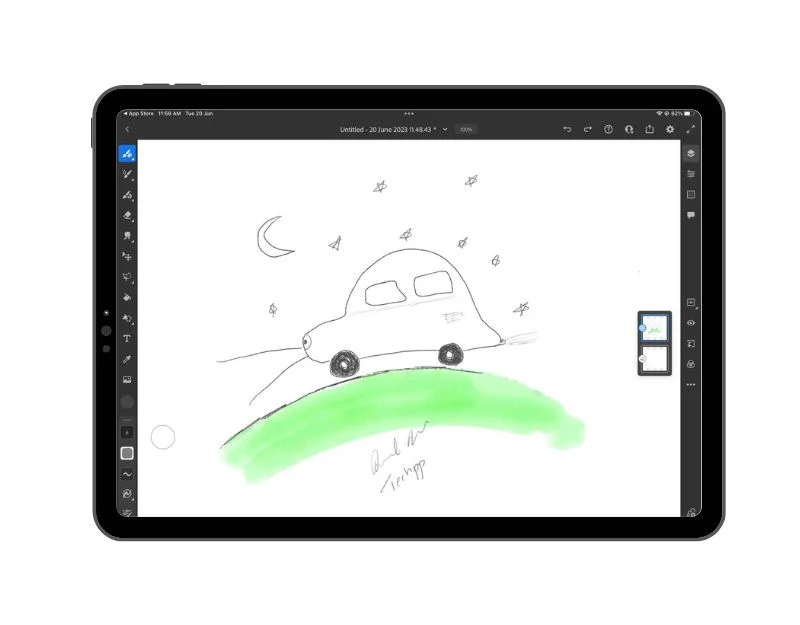
Далее следует Adobe Freso , одно из лучших приложений для рисования для iPad от Adobe. Приложение отлично подходит как для начинающих, так и для профессиональных цифровых художников для создания профессионально выглядящих рисунков. Он легко интегрируется с другими приложениями и сервисами Adobe, что делает его идеальным вариантом для пользователей, которые уже являются частью экосистемы Adobe.
Adobe Fresco предлагает широкий выбор кистей, в том числе пиксельные кисти, живые кисти и векторные кисти. Приложение позволяет вам работать со слоями, как в Photoshop, что полезно, когда вы хотите разделить различные элементы своей цифровой работы. Приложение также предлагает несколько инструментов выбора, в том числе инструменты лассо и разметки, которые позволяют вам выбирать определенные части вашего изображения для редактирования. Приложение также поддерживает облако, которое позволяет синхронизировать файлы и другой контент с другими устройствами.
Вы можете скачать приложение бесплатно из App Store. Приложение позволяет настроить работу приложения, выбрав свой опыт во время рисования. Вы можете выбрать «новичок в рисовании», «новичок в цифровых инструментах», «новичок в Fresco» или «знаком с приложениями Adobe». После того, как вы выберете уровень опыта, вы можете выбрать различные шаблоны рисования, которые включают в себя картины из реального мира, украсить ваши фотографии, получить доступ к шаблонам и учебным пособиям. В зависимости от ваших предпочтений, вы можете выбрать любые инструменты и нажать «Начать».
Интерфейс приложения чистый и простой. Вы можете найти инструменты рисования слева и справа. Вы можете выбрать разные кисти, которые можно настроить так, чтобы они имели точный размер, конусность, дрожание и другие конкретные элементы, которые вам нужны. Кисти используют различные технологии, такие как векторные, растровые и другие. Вы также можете импортировать свои собственные кисти.
Приложение также имеет уникальную функцию, которая автоматически записывает все мазки кисти. Поэтому, если вы хотите поделиться своим творческим процессом с другими, вы можете создать замедленное видео.
После того, как вы закончите свой рисунок, вы можете экспортировать его в различные форматы, такие как PNG, JPG, PSD или PDF, а также напрямую поделиться им с различными социальными сетями и другими приложениями Adobe. Вы также можете поделиться ссылкой на приложение и включить комментарии.
В целом, Adobe Fresco — лучший вариант для тех, кто ищет бесплатное, простое и профессиональное приложение для рисования для своего iPad. Он предлагает широкий спектр функций для цифровых художников и позволяет легко делиться своими работами. Если вы уже являетесь частью экосистемы Adobe, это приложение может стать отличным дополнением.
Загрузите приложение Adobe Fresco для iPad.
Бесконечный художник
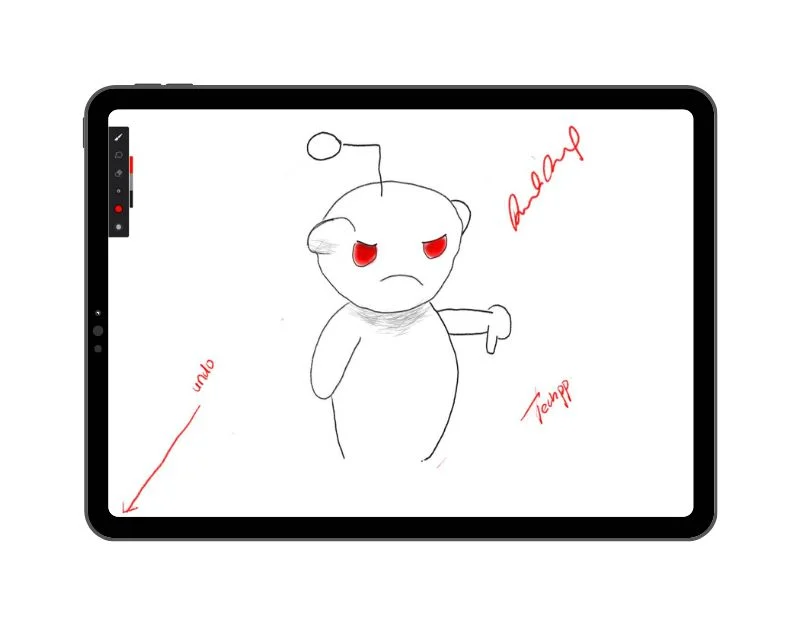
Если вы новичок и ищете простое и удобное приложение для рисования для своего iPad, Infinite Painter — лучший выбор для вас. Приложение предлагает понятный интерфейс и простые в использовании инструменты, которые могут использовать как новички, так и профессионалы.
Приложение доставит вас прямо к чертежной доске. Здесь вы увидите почти пустую область, где можно сразу начать рисовать. Вы можете получить доступ ко всем инструментам из панели инструментов в верхнем левом углу экрана. Я хотел бы, чтобы инструменты отображались более подробно, вместо того, чтобы вам приходилось выполнять несколько шагов для доступа к инструментам.
Infinite Painter имеет собственный механизм кисти, предназначенный для рисования как пальцем, так и пером, чувствительным к давлению. Существует более 170 встроенных предустановок кистей в 16 категориях, и пользователи могут создавать свои собственные кисти для создания потрясающих рисунков.
Приложение поддерживает импорт файлов JPEG, PNG и PSD и экспорт изображений в формате JPEG, PNG, PSD, WEBP или в виде слоев, упакованных в ZIP-архив. Он также поддерживает общий доступ к системным файлам и сочетания клавиш.
Infinite Painter автоматически записывает процесс создания проекта и позволяет воспроизводить кадр, выполнять базовое редактирование видео и экспортировать его с качеством до 4K. Приложение бесплатное, его можно скачать в Apple App Store. Существует также премиальная подписка, которая позволяет разблокировать дополнительные функции.
В целом, Infinite Painter — лучший выбор для вас, если вы ищете простое и удобное приложение для рисования для своего iPad. С профессиональными инструментами для рисования это также хороший вариант для профессионалов.
Загрузите приложение Infinite Painter.
Связанное Чтение: 11 лучших приложений для рисования для Chromebook
Бумага WeTransfer
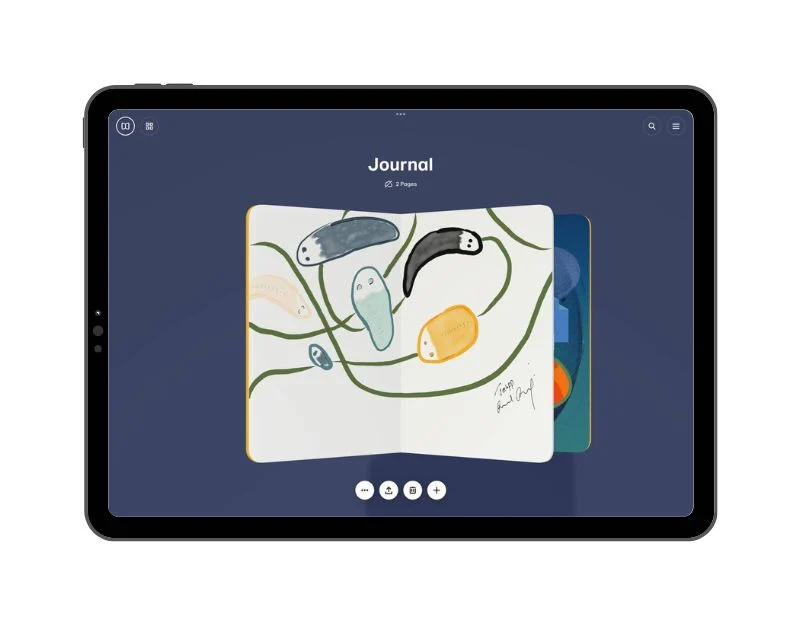
Paper от WeTranfer — это простое и удобное в использовании приложение, которое идеально подходит для быстрых набросков и фиксации идей на ходу. Приложение предлагает простой и интуитивно понятный интерфейс, который позволяет вам набрасывать идеи в формате путешествия. Благодаря готовым шаблонам приложение также отлично подходит для создания раскадровок и простых каркасов.
Приложение не предназначено для профессионалов, которым нужны расширенные возможности настройки и инструменты для создания рисунков. Он лучше всего подходит для пользователей, которые ищут простой цифровой альбом для рисования и сохранения в формате путешествия. Paper также отлично подходит для вайрфреймов, так как включает шаблоны для Интернета и мобильных устройств, а также шаблоны раскадровки в приложении.

Пользовательский интерфейс прост и интуитивно понятен. Приложение позволяет выбрать журнал и добавить бумагу для создания рисунков. Вы можете создать несколько журналов и добавить несколько рисунков. Интерфейс рисования также прост. На нижней панели инструментов вы можете выбрать различные инструменты. Вы также можете импортировать изображения, редактировать их и добавлять в журнал. Вы можете легко поделиться эскизом с другими платформами, нажав кнопку «Поделиться» под журналом.
В целом, Paper от Wetranfer — лучшее приложение для рисования на iPad, если вы ищете простой способ вести цифровой альбом для рисования и хранить свои идеи интуитивно понятным способом.
Скачать приложение Paper by WeTranfer
Ибис Пейнт Х
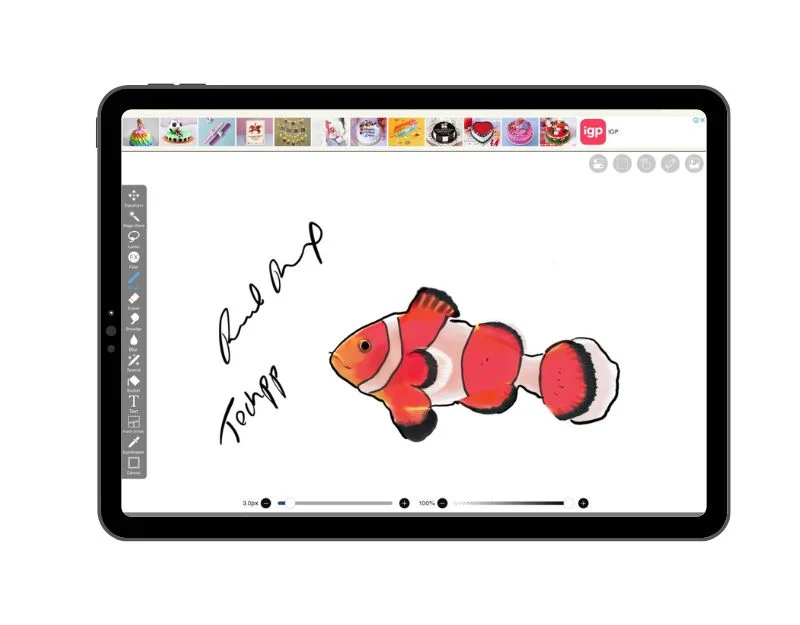
ibisPaint X — еще одно простое и бесплатное приложение для рисования для iPad. Приложение напомнило мне старое приложение Microsoft Paint, которое я использовал, когда учился в школе. Приложение предназначено для художников, которые любят рисовать в стиле аниме и легко делятся своими работами в социальных сетях. Bispaint имеет функции специально для рисования манги, включая инструмент полутонов, инструмент разделения кадров и инструмент ввода текста.
Приложение включает в себя множество инструментов для рисования с более чем 12000 типами кистей, более чем 1500 активами, более чем 1300 шрифтами, 46 экранами и всеми другими сочетаниями. Приложение также содержит более 18000 рисунков с различными узорами, фонами, животными, насекомыми, едой и многим другим. Вы можете легко добавить их в свой рисунок и отредактировать по своему усмотрению.
Пользовательский интерфейс прост, но не чист из-за рекламы, которая постоянно отвлекает вас во время рисования. Нет возможности отключить их. Элементы управления просты, как только вы привыкнете к приложению. Поначалу вам может быть трудно найти дорогу.
Приложение также поддерживает Apple Pencil и чувствительность к давлению. Вы также можете рисовать пальцами. Вы можете настроить чертежную доску, отменить изменения, вращать, увеличивать и уменьшать масштаб и многое другое. Вы можете экспортировать изображения в формате PNG, а также в прозрачном формате PNG. С помощью Ibispaint вы можете создать видео всего процесса рисования и опубликовать его на Ibispaint. Com или поделиться им на линии, Twitter и Facebook.
В общем, Ibis Paint X — лучший вариант, если вы ищете простое приложение для рисования для своего iPad, чтобы рисовать простые аниме-рисунки, а также использовать готовые рисунки, которые уже доступны в приложении.
Скачать приложение ibis Paint X
Художественный набор 4
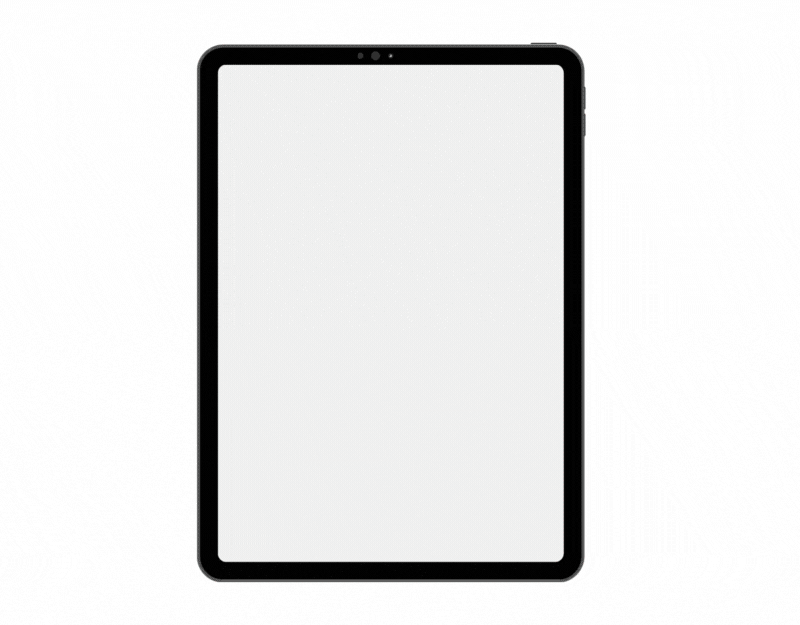
Если вы все еще ищете простые в использовании и базовые инструменты, Art Set 4 может быть лучшим приложением для рисования, которое вы ищете. Он поставляется с большой белой доской для рисования и только одним инструментом на панели инструментов.
Говоря об инструментах, приложение предлагает ограниченное количество инструментов, которых достаточно для начинающих, чтобы создавать самые красивые и впечатляющие рисунки. Как я уже сказал, когда вы устанавливаете приложение, внизу отображается только один инструмент. Когда вы нажимаете на инструмент, вы получаете варианты для различных инструментов. Вы можете нажать на любой инструмент и использовать его. Настройки цвета также просты: вы можете нажать на палитру цветов и выбрать свои собственные цвета.
Одна вещь, которую я ненавижу в этом приложении, это то, что в нем нет возможности настроить размер ластика, что затрудняет точную настройку или широкое стирание, особенно для начинающих, таких как я, которые не могут жить без ластика при рисовании. .
Что мне действительно нравится в приложении, так это возможность рисования. В зависимости от инструмента приложение дает вам реалистичный опыт рисования. Например, посмотрите на солнце на картинке выше. Как цвет стирается с изображения. Вы можете отменять и повторять изменения, настраивать размер и сочетание инструментов, добавлять разные фоны и многое другое.
Приложение также поддерживает Apple Pencil и чувствительность к давлению. Также можно рисовать рукой. Вы можете экспортировать рисунок в формате PNG. Приложение автоматически записывает, и вы можете легко поделиться замедленной съемкой видео. В целом, Art Set 4 — еще одно простое и удобное приложение для рисования, с которого можно начать. Он предлагает простой и реалистичный опыт рисования, что делает его подходящим как для начинающих, так и для художников.
Скачать арт-набор 4
Произвольная форма от Apple
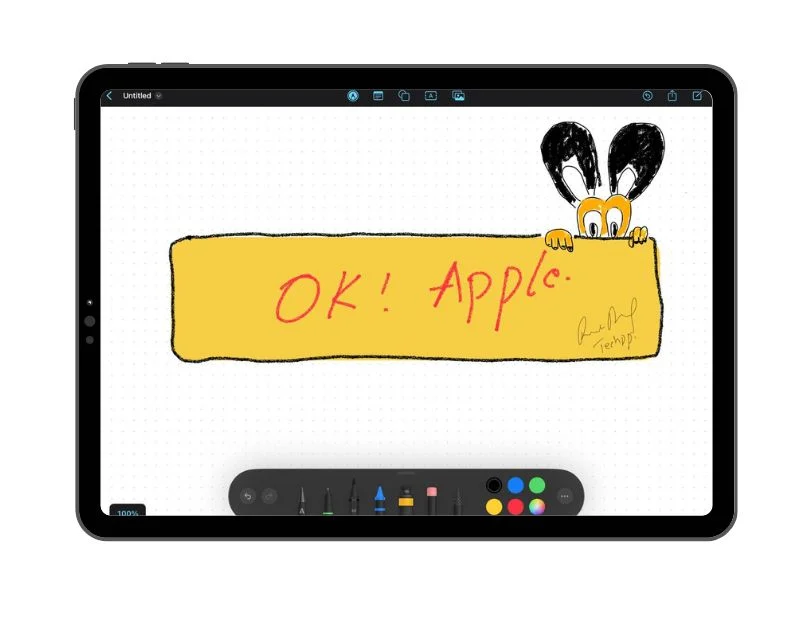
Далее у нас есть Freeform , приложение от Apple для iOS, iPad и macOS. Приложение Freeform от Apple — это больше, чем просто приложение для рисования. Да, вы можете рисовать и рисовать с его помощью, но вы можете сделать с ним гораздо больше. Вы можете использовать его, чтобы делиться идеями, добавлять изображения, файлы, ссылки и даже общаться с другими в режиме реального времени. Таким образом, вы можете использовать его не только для рисования, но и для совместной работы над проектами и творчески делиться своими мыслями.
Приложение Freeform от Apple имеет несколько функций, которые делают его идеальным для рисования. Во-первых, он предлагает различные стили и цвета кистей, так что вы можете набрасывать свои идеи, писать комментарии или рисовать диаграммы, как вам нравится. Если вы используете iPhone или iPad, вы можете рисовать пальцем в любом месте экрана.
А если у вас есть Apple Pencil, вы можете использовать его для набросков своих идей на iPad, что еще больше упрощает рисование на ходу. Он также поддерживает чувствительность к давлению и другие жесты, поддерживаемые Apple Pencil.
Freeform также имеет большую библиотеку фигур, которые вы можете добавлять в свои рисунки. Вы можете изменить их цвет и размер, добавить к ним текст или даже создать свои собственные фигуры. Независимо от того, являетесь ли вы профессиональным художником или просто любите рисовать, в Freeform есть множество инструментов, которые помогут вам проявить творческий подход к своим рисункам.
В целом, Apple Freeform — лучшее приложение для рисования, набросков своих идей, планирования дел или проведения мозгового штурма с другими людьми. Приложение органично вписывается в экосистему Apple, что делает его лучшим вариантом для тех, кто ищет простое приложение для рисования и приложение для электронной доски с удобными функциями совместной работы.
Скачать приложение Freeform для iPad
Adobe Illustrator

Adobe Illustrator — еще одно профессиональное приложение для рисования для iPad, особенно для людей, которые создают векторные изображения (векторные изображения состоят из точек, линий и кривых на основе математических уравнений) и больше сосредоточены на создании логотипов, графики и иллюстраторов. Одним из основных преимуществ векторных изображений является то, что их можно бесконечно увеличивать или уменьшать без потери качества.
Adobe Illustrator предлагает несколько инструментов для создания высококачественных векторных изображений. Вы можете использовать свою руку или использовать яблочный карандаш для создания векторов. Интерфейс простой и понятный, вы можете получить доступ к инструментам слева, справа и вверху панели.
Существует ряд инструментов, которые помогут вам делать разные вещи. Вы можете использовать инструменты выбора, чтобы выбирать и перемещать объекты. Инструмент «Перо» позволяет рисовать линии и фигуры, а также добавлять или удалять точки на этих фигурах.
Существуют также инструменты, позволяющие создавать базовые формы, такие как квадраты и круги. Если вы хотите добавить текст, доступен инструмент «Текст». Инструмент «Кисть» позволяет рисовать штрихи, которые выглядят так, как будто они нарисованы от руки. Инструменты «Цвет» и «Градиент» позволяют добавлять цвета в вашу работу, а «Пипетка» позволяет брать цвета из других мест. А если вам нужно изменить размер, угол или форму ваших объектов, вы можете использовать инструменты преобразования.
После создания вектора Adobe Illustrator предлагает широкий выбор форматов файлов для экспорта вектора, включая pdf, eps, SVG, AutoCAD, bmp, jpeg, gif, png, tiff и другие.
В отличие от Adobe Fresco, о котором мы также упоминали в этой статье, приложение Adobe Illustrator не является бесплатным, и за его использование необходимо внести предоплату. В целом, Adobe Illustrator — лучший вариант, если вы хотите создавать векторы на iPad. Он предлагает расширенные инструменты для создания высококачественных векторов и их экспорта в различные форматы.
Загрузите приложение Adobe Illustrator
ИскусствоВоркаут
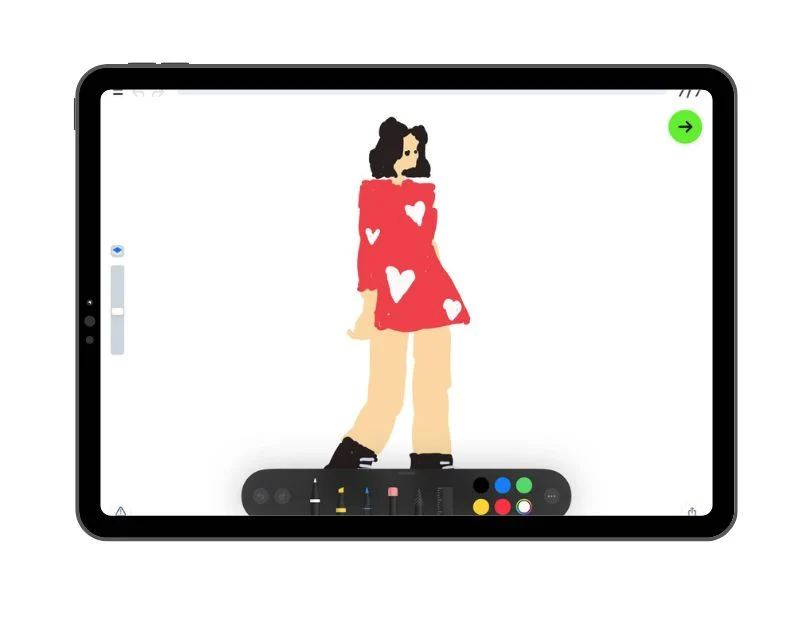
Если вы все еще новичок и ищете приложение для рисования, чтобы научиться рисовать, ArtWorkout — лучшее приложение для вас. Приложение предоставляет пошаговые инструкции, которые помогут вам освоить технику рисования. Он поддерживает более 500 учебных пособий по рисованию, которые подходят для детей, взрослых и профессионалов. Приложение также предлагает интерактивные курсы рисования, черчения, рисования и многого другого.
Вы можете скачать приложение бесплатно из App Store. На главном экране вы найдете различные категории рисования, такие как «Урок дня», «Методы Лумиса», «Веселье и цвет», «Мальчики», «Люди», «Руки», «Черты лица», «Пейзаж» и другие. Вы можете нажать на любую категорию, чтобы выбрать изображение. В зависимости от категории приложение предлагает одно бесплатное руководство или несколько бесплатных руководств в рамках категории. Вы можете нажать на изображение и начать обучение.
Вы можете использовать свою руку или Apple Pencil, чтобы нарисовать картинку. Приложение отобразит слой, где вам нужно заполнить цвет. В зависимости от типа изображения количество шагов может варьироваться от 5 до 15. Приложение измеряет вашу точность и оценивает качество ваших штрихов.
Вы также можете сделать паузу, перейти к предыдущему шагу и выйти из обучения. В целом, ArtWorkout — лучшее приложение, если вы новичок и хотите изучить технику рисования. Благодаря простым в использовании методам и широкому выбору категорий, Artwork — лучшее приложение для начала работы.
Загрузите приложение ArtWorkout для iPad.
Линейный эскиз
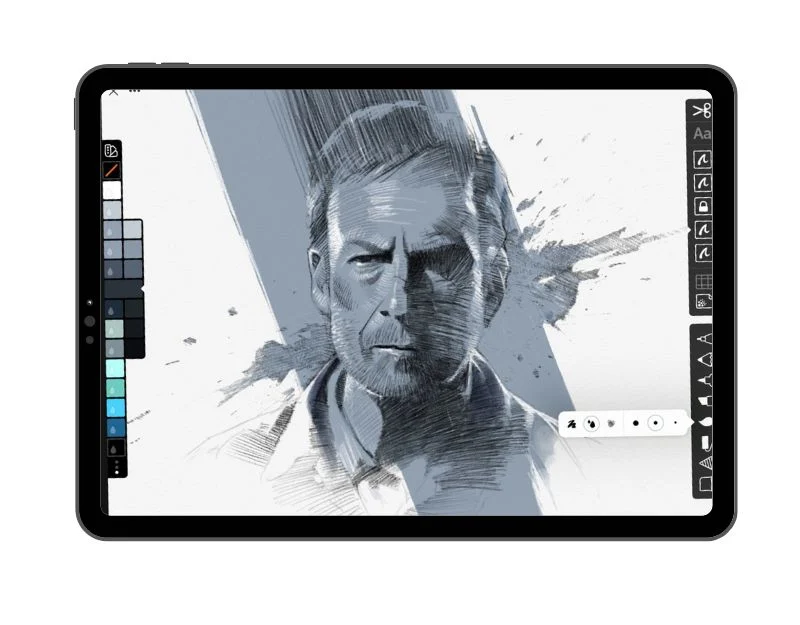
Line Sketch — еще одно популярное приложение, которое упрощает рисование и написание заметок. Он имеет простой и удобный интерфейс. Приложение предлагает широкий спектр передовых инструментов, которые вы можете использовать для создания потрясающих изображений. Приложение позволяет работать со слоями, которые можно перемещать, комбинировать или блокировать отдельные изменения.
Приложение имеет специальные функции, такие как фигуры Zip и линии Zip, которые позволяют создавать идеальные формы, а также акварельную кисть для рисования. Вы также можете добавлять примечания к своим рисункам, записывать видео процесса рисования и делиться им с другими. Приложение также включает встроенные шаблоны, которые можно использовать для рисования изображений. Приложение также поддерживает синхронизацию с облаком. Вы также можете сохранять свои рисунки в виде файлов PNG, JPEG, PSD или PDF.
Скачать Linesktech для iPad
Озеро раскраски и журнал
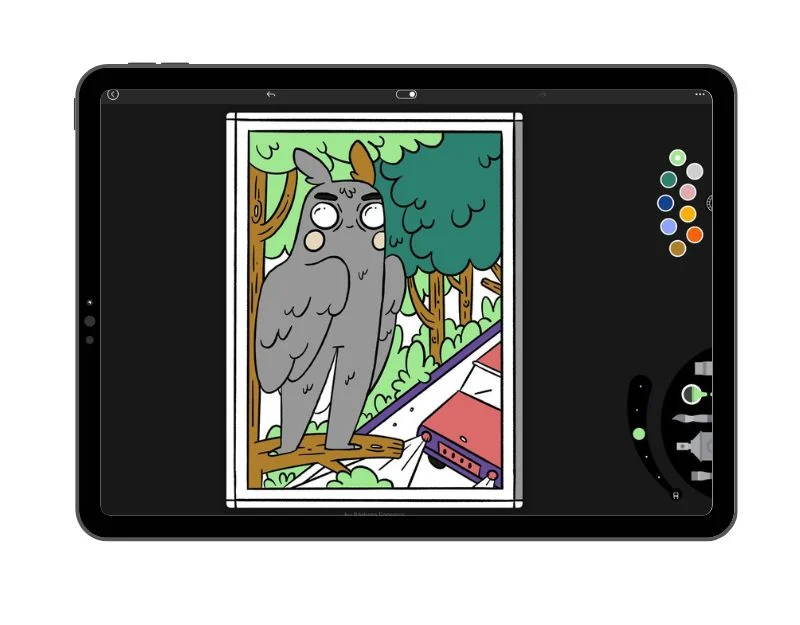
Приложение « Озеро: книжки-раскраски и журнал » — отмеченная наградами платформа, разработанная, чтобы помочь пользователям расслабиться, раскрашивая. В нем представлено множество книжек-раскрасок, созданных независимыми художниками со всего мира. Вы можете выбрать любую раскраску и начать раскрашивать. Приложение предлагает ряд инструментов для рисования, в том числе акриловую кисть, акварельную кисть, аэрозольный баллончик, наполнитель и ластик для раскрашивания объектов в книге. Также есть палитра цветов и чистый холст для свободного рисования. Пользователи могут сохранять своих любимых художников и книги в «Мой список» для быстрого доступа, а все незавершенные работы легко доступны в «Моей студии».
Приложение также поддерживает совместную работу в реальном времени, поэтому пользователи могут рисовать вместе с друзьями. Приложение предлагает бесплатную версию с ограниченным доступом и план подписки для полного доступа ко всем произведениям искусства и премиум-инструментам. Приложение совместимо с устройствами iPhone, iPad и iPod touch под управлением iOS 14.0 или более поздней версии. В целом, Lake — лучшее приложение, если вы хотите расслабиться во время рисования — это как книжка-раскраска.
Скачать Line Coloring & Journal для iPad
Affinity Designer для iPad
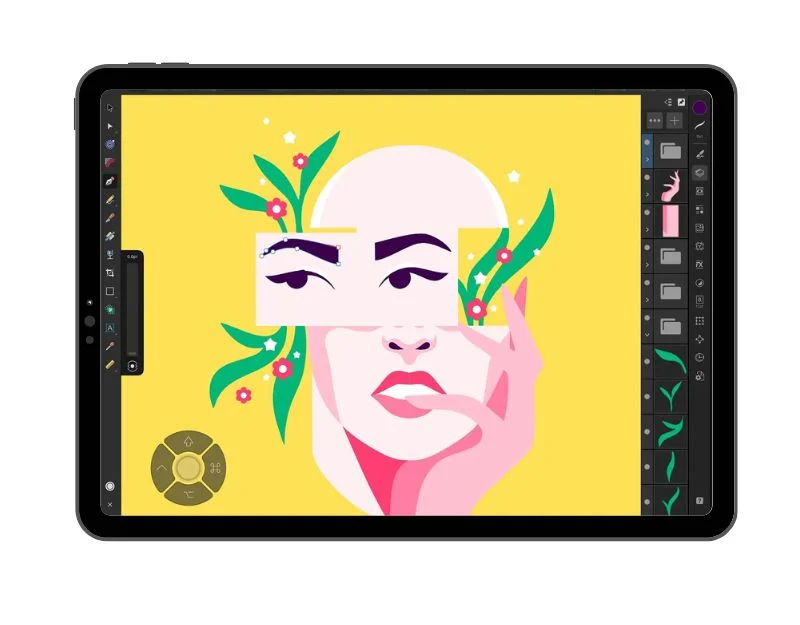
Affinity Designer для iPad — это профессиональное приложение для графического дизайна, которое изначально было доступно для настольных компьютеров и недавно было преобразовано для iPad. Он имеет те же функции, что и настольная версия, и позволяет создавать потрясающие иллюстрации, значки, дизайн UI / UX, печатные проекты, типографику, концепт-арт и многое другое.
Приложение предлагает несколько мощных инструментов для создания и редактирования различных иллюстраций. Он включает в себя быстрое меню для быстрого доступа к параметрам буфера обмена и настраиваемым сочетаниям клавиш, а также компактный режим для упрощения вашей иллюстрации. Приложение доступно для единовременного платежа в размере 18,49 долларов США без ежемесячной платы. Это мощный инструмент для дизайнеров, которым нужна гибкость для работы, где бы они ни находились.
Загрузите Affinity Designer для iPad
Овладение искусством на iPad с помощью приложений для рисования
iPad, несомненно, является лучшим и наиболее универсальным устройством, когда речь идет о создании цифрового искусства. Благодаря передовому оборудованию и поддержке Apple Pencil за последние годы появилось множество приложений для рисования, которые позволяют пользователям iPad легко создавать потрясающие цифровые произведения искусства. Эти приложения варьируются от базовых приложений для создания эскизов до расширенных приложений для настройки чертежей. Я надеюсь, что вы найдете этот список полезным и можете дать нам больше предложений в комментариях.
Часто задаваемые вопросы о лучших приложениях для рисования для iPad
Какое лучшее приложение для рисования на iPad для начинающих?
Если вы новичок, вы можете начать с приложений Art Set 4, ibis Paint X и Artworkout. Если вы не хотите устанавливать сторонние приложения, вы можете использовать собственное приложение Apple для заметок или Freeform Digital Collaboration Tool. Если вы ищете приложение для начинающих с расширенными инструментами настройки, вы можете начать с Adobe Fresco.
Могу ли я использовать приложение для рисования на старых моделях iPad?
Да, большинство приложений, перечисленных в этом посте, можно использовать на старых моделях iPad. Однако из-за аппаратных ограничений некоторые из них доступны только в последней версии iPad. Вы можете щелкнуть ссылку для скачивания под каждым приложением, чтобы проверить совместимость. Затем вы будете перенаправлены в приложение Apple. Оттуда вы можете проверить совместимость приложения в зависимости от версии и модели вашего iPad.
Могу ли я импортировать пользовательские кисти или создавать свои собственные в этих приложениях для рисования на iPad?
Да, такие приложения, как Procreate, Adobe Fresco, Line Sketch и другие продвинутые приложения для рисования, поддерживают настраиваемые кисти и предлагают возможность импорта кистей.
Поддерживают ли эти приложения для рисования на iPad чувствительность к давлению?
Да, большинство приложений, которые мы перечислили в этом посте, поддерживают чувствительность к давлению на iPad с Apple Pencil.
